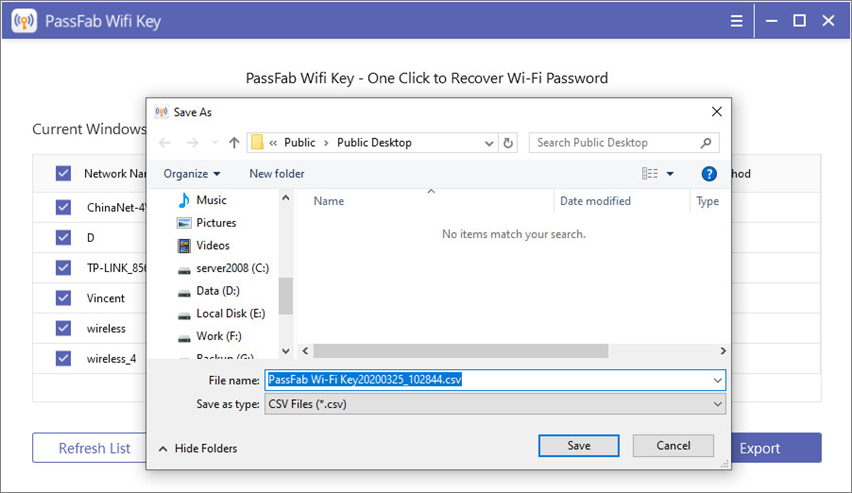- PassFab 4WinKey
- PassFab für Office
- PassFab für Word
- PassFab für Excel
- PassFab für PPT
- PassFab für PDF
- PassFab für RAR
- PassFab für ZIP
- PassFab ToolKit
- PassFab Wifi Schlüssel
- Produkt Schlüssel Wiederherstellen
- PassFab Android Unlocker
- PassFab iPhone Unlocker
- iPhone Backup Unlocker
- iOS Passwort Verwalten
Haben Sie Ihr gespeichertes Wi-Fi-Netzwerk-Passwort unter Windows 10, 8.1, 8, 7 Laptop, Desktop oder Surface vergessen und möchten es wiederfinden? Mit dieser Anleitung können Sie alle Möglichkeiten von PassFab Wifi Key nutzen, um Ihr Problem zu lösen.
Schritt 1. Wifi Key starten
Downloaden, installieren und starten Sie den PassFab Wifi Key auf jedem zugänglichen Windows-basierten Computer oder Surface Tablet. Einmal geöffnet, zeigt es das Wi-Fi-Passwort jedes Netzwerks an.
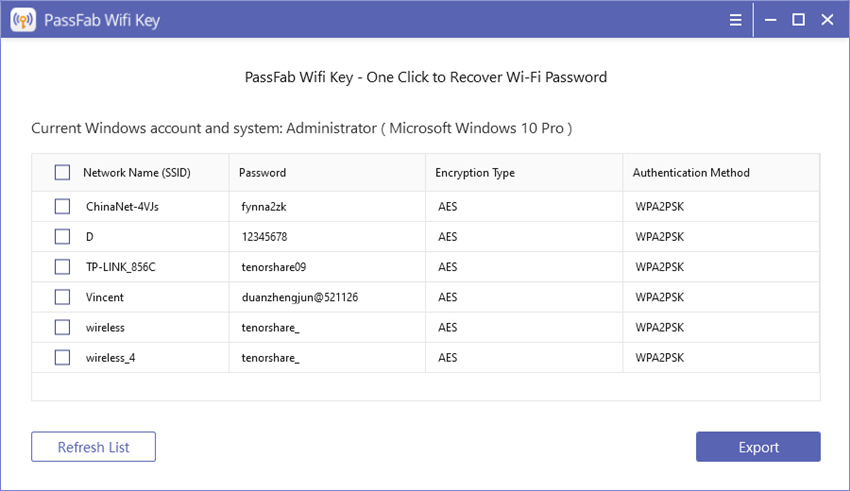
Schritt 2. Netzwerkname wählen
Sie können das Wi-Fi-Passwort direkt kopieren oder exportieren, indem Sie das zu speichernde Netzwerk auswählen und dann auf die Schaltfläche "Export" klicken.
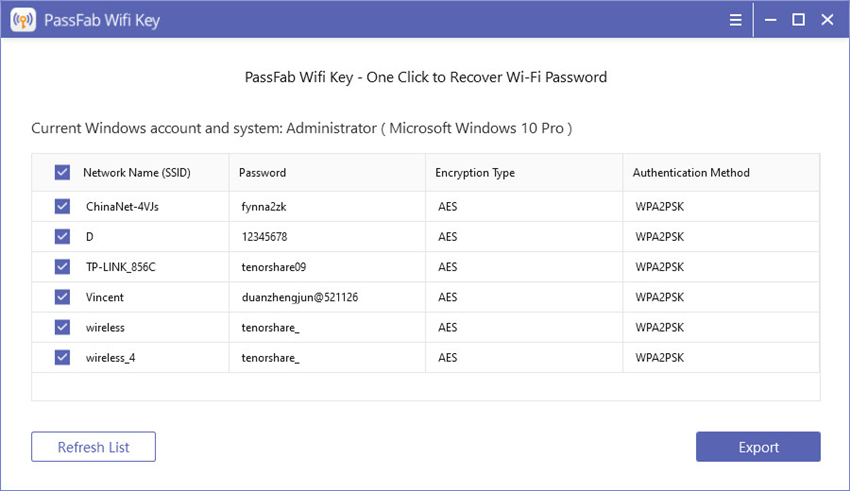
Schritt 3. WiFi-Kennwort exportieren
Es wird ein Fenster geöffnet, das Sie auffordert, die Kennwörter als CSV-Datei zu speichern. Wählen Sie Ihren Zieldateipfad und klicken Sie auf die Schaltfläche "Save". Sie erhalten eine CSV-Datei, die Ihre WLAN-Informationen enthält.